دليل تفصيلي حول كيفية إجراء تعليق صوتي على TikTok
قد ترغب في ذلك قم بالتعليق الصوتي على TikTok لعدة أسباب. على سبيل المثال، يمكنك استخدام التعليق الصوتي على TikTok لشرح ما يحدث، وتسهيل الوصول إلى فيديو TikTok الخاص بك، وإضافة بعض الشخصية إلى المحتوى الخاص بك. يوضح هذا المنشور ما هي ميزة التعليق الصوتي في TikTok وكيفية إضافة تعليق صوتي واستخدامه على TikTok.
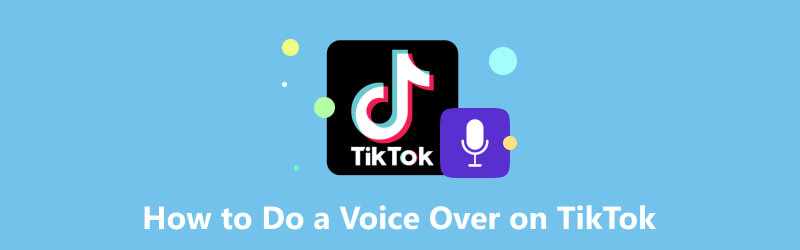
- قائمة الدليل
- الجزء 1. ما هو التعليق الصوتي على TikTok؟
- الجزء 2. كيفية إجراء تعليق صوتي على TikTok
- الجزء 3. كيفية تغيير التعليق الصوتي على TikTok
- الجزء 4. كيفية إجراء تعليق صوتي على TikTok
- الجزء 5. الأسئلة الشائعة حول كيفية إجراء تعليق صوتي على TikTok
الجزء 1. ما هو التعليق الصوتي على TikTok؟
التعليق الصوتي على التيك توك هي ميزة تتيح لك إضافة السرد الصوتي إلى فيديو TikTok. يتيح لك إضافة سياق أو تعليق أو معلومات إضافية إلى مقاطع فيديو TikTok. فهو يوفر طريقة بسيطة لوضع تعليقاتك أو أفكارك في مقطع فيديو. علاوة على ذلك، يمكن أن يكون إجراء تعليق صوتي على TikTok طريقة جيدة لإظهار إبداعك وشخصيتك.
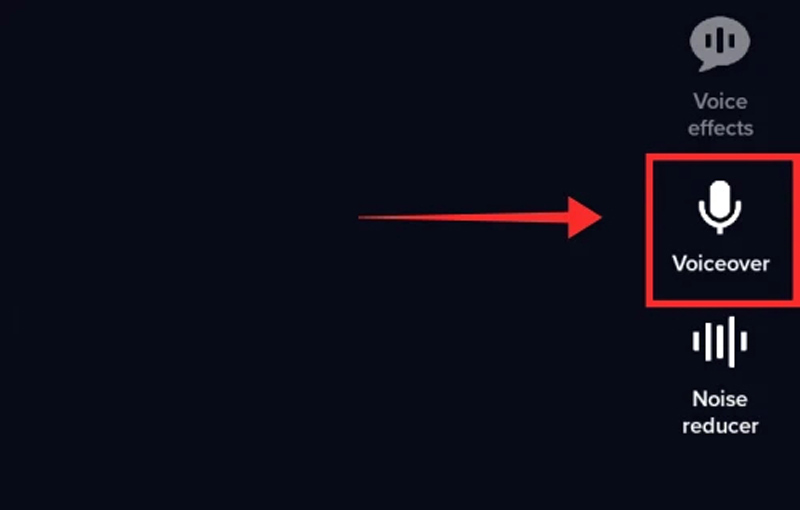
تتيح لك ميزة التعليق الصوتي هذه تخصيص مقاطع فيديو TikTok الخاصة بك عن طريق إضافة صوت إضافي فوق الأصوات المصدر. يُستخدم التعليق الصوتي على TikTok بشكل شائع في مقاطع الفيديو ذات النمط التعليمي والرسومات الكوميدية ومقاطع الفيديو التي تزامن الشفاه.
الجزء 2. كيفية إجراء تعليق صوتي على TikTok
لوضع تعليق صوتي على الفيديو الخاص بك باستخدام TikTok، يمكنك ببساطة النقر فوق التعليق الصوتي الزر أثناء إنشاء الفيديو. يمكنك التقاط صوتك ووضعه على مقطع الفيديو. اتبع الخطوات أدناه لإجراء تعليق صوتي على TikTok بسهولة.
افتح TikTok على هاتفك وقم بتسجيل الدخول باستخدام حسابك. اضغط على علامة زائد لعمل فيديو جديد. يمكنك أيضًا تحميل ملف موجود لبدء عملية التحرير.
اضغط على التعليق الصوتي الزر الموجود على اليمين للمتابعة. اضغط مع الاستمرار على سِجِلّ زر لنطق الكلمات التي تريدها للفيديو الخاص بك. خلال هذه الخطوة، يمكنك استخدام احتفظ بالصوت الأصلي ميزة للحفاظ على المسار الصوتي المصدر أو إزالته.
بمجرد تسجيل التعليق الصوتي الخاص بك على TikTok، اضغط على يلعب زر لمراجعته والتأكد من أنه يبدو بالطريقة التي تريدها. يمكنك إجراء تعديلات أو إعادة التسجيل إذا لزم الأمر. مقبض يحفظ في الزاوية العلوية اليمنى إذا كنت راضيًا عن التعليق الصوتي.
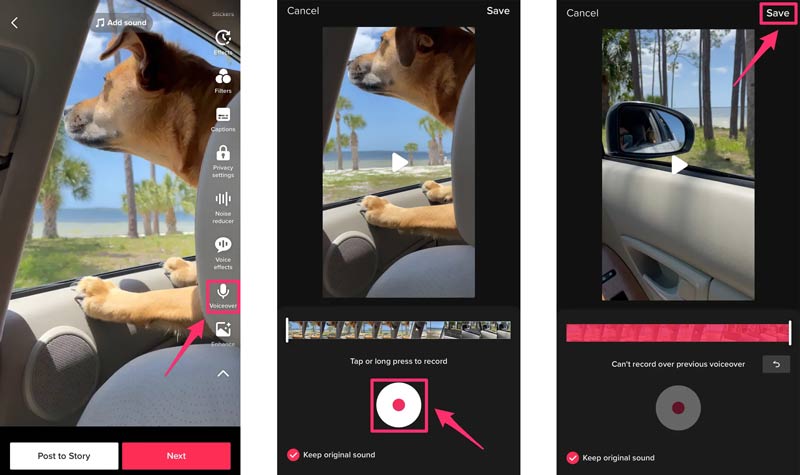
يحتوي TikTok على العديد من التأثيرات المضمنة التي يمكنك تطبيقها على التعليق الصوتي الخاص بك لجعله يبدو أفضل. يمكنك تجربة تأثيرات مختلفة لمعرفة أيها يناسب فيديو TikTok الخاص بك بشكل أفضل. بعد ذلك، يمكنك تعديله وإضافة ملصقات أو نص أو موسيقى حسب حاجتك، ثم اتبع المطالبات لنشر الفيديو الخاص بك على TikTok.
الجزء 3. كيفية تغيير التعليق الصوتي على TikTok
مع آخر تحديثات TikTok، أصبح تغيير التعليق الصوتي على الفيديو باستخدام TikTok أكثر سهولة. إليك دليل يمكنك من خلاله محاولة تغيير التعليق الصوتي على TikTok.
افتح تطبيق TikTok، أو التقط مقطع فيديو جديدًا، أو ابدأ بمقطع موجود.
يمكنك الوصول إلى مجموعة من الخيارات الموجودة على الجانب الأيمن عند دخولك إلى واجهة التحرير. لتغيير التعليق الصوتي على TikTok، اضغط على المؤثرات الصوتية الزر الموجود أعلى التعليق الصوتي. حدد مرشح الصوت الذي تريده من منشئ التعليق الصوتي TikTok، ثم اضغط على زر التالي. سيتم تطبيق هذا التأثير الصوتي على فيديو TikTok الخاص بك.
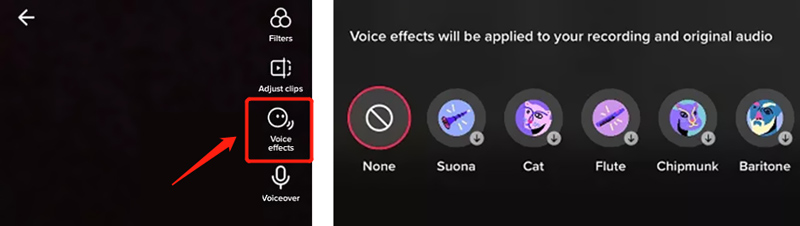
قم بمعاينة الصوت وضبط مستويات الصوت لتتناسب مع توقيت الفيديو الخاص بك. ثم اتبع التعليمات لحفظ ونشر الفيديو الخاص بك.
الجزء 4. كيفية إضافة تعليق صوتي إلى الفيديو لـ TikTok
ArkThinker مسجل الشاشة هي أداة مولدة للتعليق الصوتي كاملة الميزات تسمح لك بالتقاط صوتك والصوتيات الأخرى بجودة صوت عالية. يتيح لك تسجيل شاشة كمبيوتر Mac أو Windows الخاص بك بسهولة. علاوة على ذلك، يمكن لمسجل التعليق الصوتي هذا تسجيل كاميرا الويب والنافذة النشطة وأسلوب اللعب والأنشطة الأخرى. يمكنه التقاط الصوت من صوت النظام أو الميكروفون أو كليهما.

يمكنك ضبط منطقة التسجيل وتمكينها بحرية ميكروفون عندما تريد إضافة تعليق صوتي إلى فيديو TikTok الخاص بك. إنها تعتمد تقنية تسريع الأجهزة المتقدمة لضمان قدرتك على ذلك تسجيل الفيديو والصوت بجودة عالية الملفات بسلاسة بعد تسجيل التعليق الصوتي، يمكنك معاينته وتعديله حسب حاجتك.

يحمل مسجل التعليق الصوتي TikTok الموصى به العديد من أدوات التحرير المفيدة، بما في ذلك Advanced Trimmer وVideo Compressor وFile Merger وFile Converter. يمكنك استخدامها لتحرير مقاطع الفيديو الخاصة بك وتحسينها لـ TikTok.

الجزء 5. الأسئلة الشائعة حول كيفية إجراء تعليق صوتي على TikTok
هل يمكنني إضافة تعليق صوتي إلى فيديو TikTok الخاص بي بعد التسجيل؟
اجل بعد تسجيل فيديو على TikTok، يمكنك الضغط على علامة الاختيار الحمراء الموجودة على اليمين والانتقال إلى تحرير الصوت. اضغط على زر التسجيل لالتقاط تعليق صوتي ليحل محل الصوت الأصلي. يجب عليك تحديد خيار استبدال الصوت الأصلي والنقر فوق الزر "حفظ". ثم اتبع المطالبات لنشر فيديو TikTok الخاص بك.
كيف يمكنك حذف التعليق الصوتي على TikTok؟
عند إجراء تعليق صوتي على TikTok، يمكنك ببساطة الضغط على زر الإيقاف واختيار حذف على اليسار لإزالة التعليق الصوتي الذي تم التقاطه. يمكنك اختيار إزالته وإعادة تسجيل التعليق الصوتي. اضغط على أيقونة السهم واضغط على أيقونة X. ثم تحصل على خيار للبدء من جديد.
كيفية إضافة تعليق صوتي إلى عرض PowerPoint التقديمي؟
يتيح لك برنامج PowerPoint إضافة تعليق صوتي مسجل إلى العرض التقديمي الخاص به. يمكنك فتح عرض PowerPoint التقديمي، والانتقال إلى علامة التبويب "إدراج"، واختيار "الصوت"، والنقر فوق "الصوت على جهاز الكمبيوتر" لعرض مربع الحوار "إدراج صوت". يمكنك تحديد التعليق الصوتي الذي تريد إضافته وإدراجه في العرض التقديمي الخاص بك.
خاتمة
تم تصميم TikTok بالعديد من الميزات المفيدة لمساعدتك في جعل مقاطع الفيديو الخاصة بك أكثر جاذبية. يعد التعليق الصوتي واحدًا من تلك التي يمكنها تقديم إبداعك وشخصيتك. يشرح هذا المنشور ماهية ميزة التعليق الصوتي في TikTok ويقدم دليلاً تفصيليًا لها إضافة تعليق صوتي إلى الفيديو الخاص بك باستخدام TikTok. لمزيد من الأسئلة حول التعليق الصوتي على TikTok، يرجى مراسلتنا في التعليقات.
ما رأيك في هذا المنصب؟ انقر لتقييم هذه المشاركة.
ممتاز
تقييم: 4.9 / 5 (على أساس 428 الأصوات)
ابحث عن المزيد من الحلول
3 طرق بسيطة لتعلم كيفية تسريع مقاطع فيديو TikTok دليل تفصيلي لمعرفة كيفية قص مقاطع الفيديو على TikTok كيفية تغيير سرعة الفيديو وإبطاء الفيديو باستخدام TikTok 3 تطبيقات TikTok Watermark Remover لإزالة العلامة المائية TikTok قم بإزالة العلامة المائية TikTok على iPhone وAndroid والكمبيوتر برنامج تعليمي ملموس لتقسيم الشاشة على TikTok للمبتدئينالمقالات النسبية
- تسجيل صوتي
- أفضل 8 أدوات للتعليق الصوتي يجب ألا تفوتها على سطح المكتب والهاتف المحمول
- طرق عملية لتسجيل البث الإذاعي على الكمبيوتر والهاتف المحمول
- برنامج تعليمي ملموس للقيام بالتعليق الصوتي على أجهزة الكمبيوتر الشخصية وأجهزة Mac مثل المحترفين
- كيفية تسجيل الصوت والصوت على iPhone بثلاث طرق سهلة
- كيفية تسجيل الصوت على أجهزة Mac وWindows 11/10/8/7 PC وعلى الإنترنت
- التعليق الصوتي على iPhone: نصائح وإيماءات لمساعدتك على إتقانه
- مراجعة مسجل الصوت من أمازون: الأسعار والميزات وأفضل البدائل
- أفضل 6 تطبيقات وبرامج لتسجيل المحاضرات لمستخدمي الأجهزة المحمولة وسطح المكتب
- كيفية تسجيل مكالمة هاتفية على نظام Android [Call Recorder لنظام Android]
- كيفية تسجيل محادثة مباشرة أو مكالمة هاتفية على iPhone



